3.2 Multidiffusion d'images pour ZENworks Imaging
L'ensemble Ensemble d'images de multidiffusion utilise une image préalablement issue d'un périphérique et stockée sur un serveur de création d'image. L'image est envoyée simultanément à plusieurs périphériques pour une recréation de leur image, et non individuellement à chaque périphérique, afin d'économiser la bande passante du réseau. Par exemple, si une session de multidiffusion comporte 10 périphériques et si la taille de l'image est de 3 Go, votre réseau supporte un trafic de 3 Go pour créer l'image des 10 périphériques. Sans la multidiffusion, le trafic réseau est alors de 30 Go.
Pour que la multidiffusion fonctionne correctement, tous les routeurs et les commutateurs du réseau doivent disposer de caractéristiques de multidiffusion configurées. Sinon, les paquets multidiffusion pourraient ne pas être correctement acheminés.
Une session multidiffusion se compose de tous les clients (périphériques) assignés à l'ensemble de multidiffusion et qui démarrent (rejoignent la session), mais doivent attendre un déclencheur de démarrage pour se lancer. En d'autres termes, il est donc possible de mettre en attente les processus de démarrage des périphériques jusqu'à ce que l'un des déclencheurs se réalise, voire pour une durée spécifiée, soit en temps écoulé, soit en nombre d'entrées de clients.
Lorsqu'une session a démarré, les autres périphériques assignés à cet ensemble et qui démarrent ne font pas partie de cette session mais de la suivante, une fois que son démarrage est déclenché.
Deux déclencheurs sont à votre disposition pour déterminer à quel moment lancer la session de multidiffusion. Le premier déclencheur réalisé lance la session. Ces déclencheurs sont utiles si vous souhaitez organiser plusieurs clients qui rejoignent la session selon une économie d'échelle en évitant une attente trop longue avant le démarrage de la session.
Vous pouvez multidiffuser des images soit dans le Centre de contrôle ZENworks, soit manuellement :
3.2.1 Utilisation du Centre de contrôle ZENworks pour multidiffuser une image
Les ensembles Ensemble d'images de multidiffusion utilisent une image préalablement issue d'un périphérique, puis stockée sur le serveur de création d'image. L'image est envoyée simultanément à plusieurs périphériques pour une recréation de leur image, et non individuellement à chaque périphérique, afin d'économiser la bande passante du réseau. Par exemple, si une session de multidiffusion comporte 10 périphériques et si la taille de l'image est de 3 Go, votre réseau supporte un trafic de 3 Go pour créer l'image des 10 périphériques. Sans la multidiffusion, le trafic réseau est alors de 30 Go.
Pour que la multidiffusion fonctionne correctement, tous les routeurs et les commutateurs du réseau doivent disposer de caractéristiques de multidiffusion configurées. Sinon, les paquets multidiffusion pourraient ne pas être correctement acheminés.
Configuration d'ensembles Ensemble d'images de multidiffusion
Avec les services de pré-lancement, la multidiffusion est une procédure automatisée. Il suffit de définir un ensemble Ensemble d'images de multidiffusion et de l'assigner aux périphériques. La session de multidiffusion démarre lorsque l'événement déclencheur configuré se produit.
Configuration Management permet d'installer le logiciel à partir d'un ensemble. Le logiciel inclus dans un ensemble assigné directement est considéré comme obligatoire ; il s'installe sur tous les périphériques assignés (l'ensemble est assigné directement aux périphériques, à leurs groupes ou à leurs dossiers).
Pour configurer un ensemble Ensemble d'images de multidiffusion et lui assigner des périphériques :
-
Dans le Centre de contrôle ZENworks, cliquez sur dans le volet de gauche pour afficher le panneau Ensembles.
-
Dans la colonne , cliquez sur > pour afficher l'assistant Créer un nouvel ensemble.
-
Dans l'Assistant de création de nouvel ensemble, sélectionnez , puis cliquez sur pour afficher la page Sélectionner le type d'ensemble de création d'image.
-
Sélectionnez , puis cliquez sur pour afficher la page Définir les détails.
-
Renseignez les champs suivants :
Nom de l'ensemble : (obligatoire) bien qu'il soit possible d'identifier les ensembles dans le Centre de contrôle ZENworks par le type de leur icône et par le dossier auquel ils appartiennent, vous devez mettre en place un modèle d'adressage de nom pour différencier les ensembles Ensemble d'images de multidiffusion d'un même dossier.
Pour plus d'informations, reportez-vous aux
Conventions de dénomination dans le Centre de contrôle ZENworks
dans le manuel Référence d'administration du système ZENworks 10 Configuration Management.Dossier : spécifiez l'emplacement où vous souhaitez afficher l'ensemble Ensemble d'images de multidiffusion dans le Centre de contrôle ZENworks. Ce dossier doit déjà exister. N'indiquez pas un dossier qui n'existe pas encore car ZENworks ne peut pas créer de dossier à partir de cet Assistant.
Icône : recherchez et sélectionnez une icône si vous souhaitez en utiliser une sur votre bureau pour cet ensemble.
Description : saisissez une description qui vous aidera à reconnaître l'objectif précis de cet ensemble Ensemble d'images de multidiffusion.
Si vous utilisez des sous-ensembles d'une image, n'oubliez pas de préciser le jeu de fichiers pour lequel cet ensemble est configuré.
-
Cliquez sur pour afficher la page Source de l'image du maître.
-
Renseignez les champs suivants :
Chemin d'accès au fichier : emplacement de stockage, sur le serveur de création d'image, du fichier de l'image que l'ensemble Ensemble d'images de multidiffusion utilisera.
REMARQUE :si le répertoire contient des images ajoutées créées à l'aide de l'utilitaire Explorateur d'images ou via le Centre de contrôle ZENworks, ne sélectionnez pas l'image ajoutée d'une application car elle ne peut être utilisée qu'avec des ensembles d'applications liées.
Jeu de fichiers : utilisez l'explorateur d'images pour créer des ensembles de fichiers qui pourront être sélectionnés lors de la création de l'ensemble de création d'image. Pour plus d'informations, reportez-vous à l'Section B.0, Ensembles de fichiers et numéros d'images.
Pour lancer l'explorateur d'images, exécutez :
Windows : %ZENWORKS_HOME%\bin\preboot\zmgexp.bat
Linux : /opt/novell/zenworks/preboot/bin/zmgexp
-
Renseignez les champs :
Deux déclencheurs sont à votre disposition pour déterminer à quel moment lancer la session de multidiffusion ZENworks. Le premier déclencheur correspond au nombre de clients d'une session et le second au délai dans lequel les clients doivent se connecter à la session. Le premier déclencheur réalisé lance la session.
Une session se compose de tous les clients (périphériques) assignés à l'ensemble Ensemble d'images de multidiffusion et qui démarrent (rejoignent la session), mais doivent attendre un déclencheur de démarrage. Il est donc possible de mettre en attente les processus de démarrage des périphériques jusqu'à ce que l'un des déclencheurs se réalise, voire pour une durée spécifiée en temps écoulé ou en nombre d'entrées de clients.
Lorsqu'une session a démarré, si d'autres périphériques assignés à cet ensemble démarrent, ils ne font pas partie de cette session mais de la suivante, une fois que son démarrage est déclenché.
Démarrer la session dès que : deux options vous sont proposées :
-
____ clients ont rejoint la session
Ce déclencheur, s'il est le premier réalisé, limite la session au nombre de clients indiqué. La valeur par défaut est 1.
-
____ minutes se sont écoulées depuis qu'un nouveau client a rejoint la session
Ce déclencheur, s'il est le premier réalisé, provoque le démarrage de la session, quel que soit le nombre de clients qui l'ont rejointe, à condition toutefois qu'au moins un client soit entré (en l'absence de client, il n'existe aucun périphérique vers lequel diriger la multidiffusion).
Un « nouveau client » est le premier périphérique dont le démarrage marque le début de l'attente d'un déclencheur. La valeur par défaut est 5.
REMARQUE :vous ne pouvez pas désigner manuellement un périphérique en tant que maître dans la session multidiffusion.
Ces déclencheurs sont utiles si vous souhaitez organiser plusieurs clients qui rejoignent la session selon une économie d'échelle en évitant une attente trop longue avant le démarrage de la session.
-
-
Cliquez sur pour afficher la page Résumé.
-
Cochez la case pour l'activer.
Du fait qu'un nom d'opération générique non intuitif est attribué à cet ensemble, vous devez modifier ce nom à l'Étape 12 après sa création.
-
Revoyez la configuration, puis cliquez sur un des éléments suivants :
Précédent : cette option permet d'apporter des modifications après avoir vérifié le résumé.
Terminer : cette option crée l'ensemble Ensemble d'images de multidiffusion configuré avec les paramètres répertoriés dans la page Résumé.
-
Lorsque l'onglet de l'ensemble s'affiche, cliquez sur l'onglet , puis sur le nom de l'ensemble dans la colonne (« Ensemble d'images de multidiffusion » par défaut), modifiez le nom dans le champ , puis cliquez sur .
Cet ensemble n'est assigné à aucun périphérique ni aucun groupe tant que vous n'avez pas spécifiquement fait cette assignation dans l'onglet .
IMPORTANT :si cet ensemble de création d'image a été créé sur un périphérique de gestion à l'intérieur du pare-feu et si vous l'assignez à un périphérique qui se trouve en dehors du pare-feu, le port 8089 doit être ouvert des deux côtés (PUBLIC -> PRIVÉ et PUBLIC <- PRIVÉ).
Lorsque l'événement de déclenchement de l'ensemble Ensemble d'images de multidiffusion se produit (configuré à l'Étape 8), la session de multidiffusion commence.
Création d'une image de multidiffusion contenant le système d'exploitation de base, l'agent ZENworks et l'image d'application ajoutée
-
Créez la structure de répertoire C :\Program Files\Novell\ZENworks\work à l'aide d'une image ajoutée.
Pour plus d'informations sur la création d'une image ajoutée, reportez-vous à la section Création d'une image ajoutée pour un ensemble existant.
-
Créez un unique ensemble de création d'image.
-
Créez deux opérations de l'ensemble de création d'image de multidiffusion dans l'ensemble. Créez-en un pour le système d'exploitation de base, l'agent ZENworks et la structure de dossier créée à l'Étape 1, et un autre pour les images d'application ajoutées.
Par exemple, créez les opérations pour l'ensemble de création d'image de multidiffusion suivantes dans l'ensemble :
-
Opération 1 : contient l'image du système d'exploitation de base (addondir.zmg) et PreAgent.zmg.
-
Opération 2 : contient les images d'application ajoutées.
-
Ajout de participants à une session de multidiffusion
Il existe deux sources pour les participants à une session de multidiffusion : les périphériques enregistrés et les périphériques non enregistrés. L'une comme l'autre peuvent être assignées à un ensemble donné d'Ensemble d'images de multidiffusion, mais aussi les deux. Les périphériques participants doivent subir un démarrage PXE depuis le serveur sur lequel le fichier image ZENworks se trouve.
Assignation de périphériques enregistrés
-
Dans le Centre de contrôle ZENworks, cliquez sur dans le volet de gauche pour afficher le panneau Périphériques dans l'onglet .
-
Cliquez sur le dossier ou sur , puis cochez les cases correspondant aux périphériques devant figurer dans la session de multidiffusion.
-
Cliquez sur > .
L'Assistant d'assignation des ensembles démarre.
-
Dans la boîte de dialogue Sélectionner des objets, sélectionnez l'ensemble Ensemble d'images de multidiffusion souhaité.
-
Dans la section Emplacement du raccourci, vérifiez qu'aucune case n'est cochée, puis cliquez sur .
Les ensembles de création d'image n'utilisent pas d'emplacements de raccourcis.
-
Cliquez sur > pour achever l'assignation de la session de multidiffusion.
Lorsque les périphériques assignés à l'ensemble Ensemble d'images de multidiffusion démarrent, ils peuvent s'intégrer à la session de multidiffusion et leur image peut être créée à partir de l'image contenue dans l'ensemble.
-
Dans le champ du périphérique, cliquez sur dans le panneau Travail de création d'image.
-
Dans le champ , sélectionnez , puis cliquez sur .
Cela configure le périphérique pour exécuter le travail de l'ensemble Ensemble d'images de multidiffusion pour son ensemble effectif lors de son prochain démarrage.
-
(Facultatif) Si la session de multidiffusion doit être créée, passez à la section Activation ou désactivation d'un ensemble Ensemble d'images de multidiffusion.
Par défaut, un ensemble Ensemble d'images de multidiffusion est activé lorsque vous la créez.
Assignation de périphériques non enregistrés
-
Dans le Centre de contrôle ZENworks, cliquez sur dans le volet de gauche pour afficher l'onglet , puis si cette option n'est pas ouverte, cliquez sur .
-
Cliquez sur pour développer sa liste, puis sélectionnez .
-
Si nécessaire, développez la section Assignation de travail de création d'image au périphérique, puis cliquez sur dans la section Règles de matériel pour ouvrir la boîte de dialogue Construction de la stratégie :
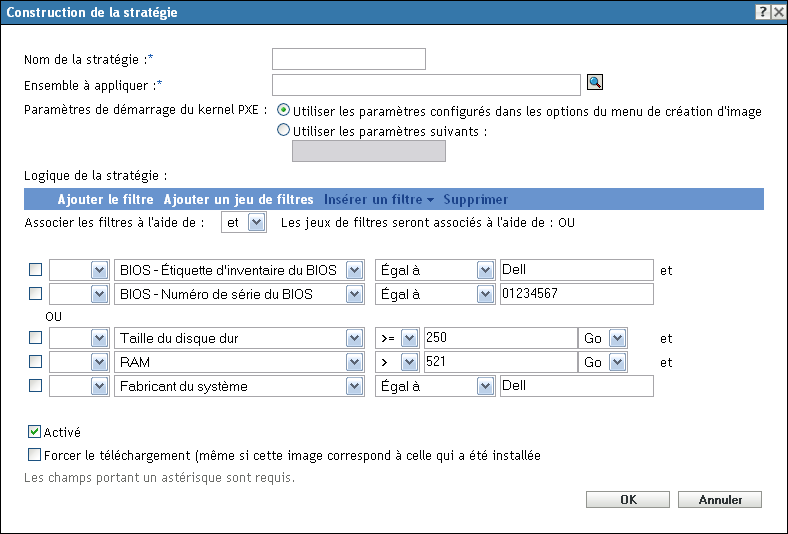
Pour plus d'informations sur la boîte de dialogue de construction de règle, reportez-vous à la section Boîte de dialogue Construction de la règle.
-
Dans le champ , recherchez et sélectionnez l'ensemble Ensemble d'images de multidiffusion souhaité.
-
Renseignez les champs restants pour configurer le type de périphérique pour lequel vous voulez créer une image dans la session de multidiffusion.
-
Cliquez sur en bas de la section Services de pré-lancement pour enregistrer les paramètres du périphérique, le cas échéant.
Lorsque les périphériques qui répondent aux conditions que vous avez définies dans ces étapes démarrent, ils peuvent devenir partie intégrante de la session de multidiffusion et leur image peut être créée à partir de celle contenue dans l'ensemble Ensemble d'images de multidiffusion.
-
(Facultatif) Si la session de multidiffusion doit être créée, passez à la section Activation ou désactivation d'un ensemble Ensemble d'images de multidiffusion.
Activation ou désactivation d'un ensemble Ensemble d'images de multidiffusion
Par défaut, un ensemble Ensemble d'images de multidiffusion est activé lorsque vous la créez. Vous pouvez toutefois désactiver cet ensemble afin de contrôler si la session doit s'exécuter, plutôt que de rendre visite à chaque périphérique pour supprimer la planification de ce travail.
Si vous avez désactivé la session pour cet ensemble, la session de multidiffusion peut avoir lieu, même lorsque les périphériques assignés à l'ensemble redémarrent pour déclencher la session.
Vous pouvez faire que chaque périphérique assigné à l'ensemble Ensemble d'images de multidiffusion reçoive l'ensemble lorsqu'il redémarre, même si la configuration de création d'image du périphérique est « Ne rien faire » (reportez-vous aux descriptions de l'Étape 5 à l'Étape 6 de la Section 3.5, Modification d'une tâche de création d'image).
Pour activer ou désactiver un ensemble Ensemble d'images de multidiffusion :
-
Dans le Centre de contrôle ZENworks, cliquez sur dans le volet de gauche pour afficher le panneau Ensembles.
-
Dans la colonne , cliquez sur un ensemble Ensemble d'images de multidiffusion pour ouvrir son onglet .
Ensemble d'images de multidiffusion s'affiche dans la colonne pour tous les ensembles Ensemble d'images de multidiffusion.
Vous pouvez utiliser le panneau de recherche pour n'afficher que les ensembles Ensemble d'images de multidiffusion. Cliquez sur la flèche vers le bas dans le champ , puis sélectionnez .
-
Cliquez sur , puis effectuez l'une des opérations suivantes :
-
Pour activer l'ensemble, cochez la case correspondante, puis cliquez sur .
-
Pour désactiver l'ensemble, cochez la case correspondante, puis cliquez sur .
-
-
Cliquez sur afin d'activer ou de désactiver la multidiffusion pour les périphériques assignés à cet ensemble.
Si elle est activée, la prochaine fois qu'un périphérique assigné à l'ensemble Ensemble d'images de multidiffusion démarre, il peut faire partie de cette session de multidiffusion si son travail de création d'image a été planifié.
3.2.2 Utilisation de la ligne de commande pour la multidiffusion d'une image
Si vous souhaitez réaliser une session de multidiffusion depuis une ligne de commande, vous devez démarrer la session de multidiffusion à partir du serveur ZENworks Imaging Server et visiter physiquement chaque périphérique participant. La réalisation d'une session de multidiffusion manuelle est particulièrement utile dans un environnement de test qui inclut un petit nombre de périphériques.
Les sections suivantes contiennent des informations détaillées sur la réalisation d'une session de multidiffusion manuelle. Vous devez réaliser les procédures des deux sections suivantes ; notez que l'ordre dans lequel vous réalisez ces tâches n'a pas d'importance.
Lancement d'une session multidiffusion à partir du serveur ZENworks Imaging Server
Sur le serveur ZENworks Imaging Server, procédez comme suit pour lancer une session de multidiffusion :
Sous Windows
-
Dans la fenêtre Services, déterminez si le service de pré-lancement Novell ZENworks est exécuté.
S'il n'est pas exécuté, cliquez avec le bouton droit sur ce service et sélectionnez .
-
À la ligne de commande, saisissez ce qui suit pour activer une session de multidiffusion :
%ZENWORKS_HOME%\bin\preboot\zmgmcast.exe ‑mcast argumentsoù arguments représente les différents éléments suivants que vous pouvez ajouter à la ligne de commande :
Argument
Description
nom_de_la_session
(Obligatoire) Le nom de la session est toute chaîne qui distingue cette session de multidiffusion des autres sessions de multidiffusion qui peuvent être en cours sur le réseau.
-p chemin
(Obligatoire) Le chemin d'accès à l'image à multidiffuser, qui se trouve sur le serveur de création d'image. Il doit s'agir du chemin d'accès complet.
-i adresse_IP
(Facultatif) L'adresse IP du serveur de création d'image. Si elle n'est pas spécifiée, l'adresse IP du serveur primaire est utilisée par défaut.
-f numéro_ensemble_de_fichiers
(Facultatif) Les jeux de fichiers sont assignés à l'ensemble d'images ZENworks en cours à l'aide de ces informations.
Jeu de fichiers : utilisez l'explorateur d'images pour créer des ensembles de fichiers qui pourront être sélectionnés lors de la création de l'ensemble de création d'image. Pour plus d'informations, reportez-vous à l'Section B.0, Ensembles de fichiers et numéros d'images.
Pour lancer l'explorateur d'images, exécutez :
Windows : %ZENWORKS_HOME%\bin\preboot\zmgexp.bat
Linux : /opt/novell/zenworks/preboot/bin/zmgexp
-t temps_d'attente
(Facultatif) Si le nombre de périphériques démarrés est insuffisant pour remplir l'exigence Nombre de clients, la session de multidiffusion commence si un périphérique participant démarre et si un certain laps de temps s'écoule sans qu'aucun autre périphérique participant ne démarre. Indiquez cette durée. La valeur par défaut est 5 minutes.
-c client_count
(Facultatif) Le nombre de périphériques participants qui doivent avoir démarré avant le démarrage de la session de multidiffusion. Si vous n'indiquez pas de nombre, la valeur par défaut est égale à 1.
IMPORTANT :l'image est envoyée et placée sur chaque périphérique participant seulement après votre lancement de la session de multidiffusion depuis chaque client participant.
-
Pour afficher l'état de la session de multidiffusion, saisissez :
%ZENWORKS_HOME%\bin\preboot\zmgmcast.exe ‑status ‑i proxy_IP_address
L'argument -i est facultatif.
-
Pour afficher la liste des sessions de multidiffusion, saisissez :
%ZENWORKS_HOME%\bin\preboot\zmgmcast.exe -list ‑i proxy_IP_address
L'argument -i est facultatif.
-
Pour arrêter une session de multidiffusion, saisissez :
%ZENWORKS_HOME%\bin\preboot\zmgmcast.exe ‑stop session_name ‑i proxy_IP_address
session_name est requis ; l'argument -i est facultatif.
-
Passez à la section Lancement d'une session multidiffusion à partir de chaque client.
Sous Linux
-
À la ligne de commande, saisissez la commande suivante pour vérifier que le logiciel de création d'image est en cours d'exécution :
/etc/init.d/novell-pbserv status
S'il n'est pas en cours d'exécution, saisissez la commande suivante :
/etc/init.d/novell-pbserv start
-
À la ligne de commande, saisissez ce qui suit pour activer une session de multidiffusion :
/opt/novell/zenworks/preboot/bin/novell-zmgmcast ‑mcast argumentsoù arguments représente les différents éléments suivants que vous pouvez ajouter à la ligne de commande :
Argument
Description
nom_de_la_session
(Obligatoire) Le nom de la session est toute chaîne qui distingue cette session de multidiffusion des autres sessions de multidiffusion qui peuvent être en cours sur le réseau.
-p chemin
(Obligatoire) Le chemin d'accès à l'image à multidiffuser, qui se trouve sur le serveur de création d'image. Il doit s'agir du chemin d'accès complet.
-i adresse_IP
(Facultatif) L'adresse IP du serveur de création d'image.
-f numéro_ensemble_de_fichiers
(Facultatif) Les jeux de fichiers sont assignés à l'ensemble d'images ZENworks en cours à l'aide de ces informations.
Jeu de fichiers : utilisez l'explorateur d'images pour créer des ensembles de fichiers qui pourront être sélectionnés lors de la création de l'ensemble de création d'image. Pour plus d'informations, reportez-vous à l'Section B.0, Ensembles de fichiers et numéros d'images.
Pour lancer l'explorateur d'images, exécutez :
Windows : %ZENWORKS_HOME%\bin\preboot\zmgexp.bat
Linux : /opt/novell/zenworks/preboot/bin/zmgexp
-t temps_d'attente
(Facultatif) Si le nombre de périphériques démarrés est insuffisant pour remplir l'exigence Nombre de clients, la session de multidiffusion commence si un périphérique participant démarre et si un certain laps de temps s'écoule sans qu'aucun autre périphérique participant ne démarre. Indiquez cette durée. La valeur par défaut est 5 minutes.
-c client_count
(Facultatif) Le nombre de périphériques participants qui doivent avoir démarré avant le démarrage de la session de multidiffusion. Si vous n'indiquez pas de nombre, la valeur par défaut est égale à 1.
IMPORTANT :l'image est envoyée et placée sur chaque périphérique participant seulement après votre lancement de la session de multidiffusion depuis chaque client participant.
-
Pour afficher l'état de la session de multidiffusion, saisissez :
/opt/novell/zenworks/preboot/bin/novell-zmgmcast -status ‑i proxy_IP_addressL'argument -i est facultatif.
-
Pour afficher la liste des sessions de multidiffusion, saisissez :
/opt/novell/zenworks/preboot/bin/novell-zmgmcast -list ‑i proxy_IP_addressL'argument -i est facultatif.
-
Pour arrêter une session de multidiffusion, saisissez :
/opt/novell/zenworks/preboot/bin/novell-zmgmcast ‑stop session_name ‑i proxy_IP_address
session_name est requis ; l'argument -i est facultatif.
-
Passez à la section Lancement d'une session multidiffusion à partir de chaque client.
Lancement d'une session multidiffusion à partir de chaque client
Vous pouvez utiliser l'invite du mode de maintenance de la création d'image ou le menu ZENworks Imaging Engine pour exécuter la session de multidiffusion lorsque vous visitez physiquement chaque périphérique.
Les sections suivantes contiennent des informations supplémentaires :
Utilisation de l'invite du mode de maintenance de la création d'image pour exécuter la session de multidiffusion
-
(Facultatif) Installez l'agent de création d'image Novell ZENworks Configuration Management (novell-ziswin) sur chacun des périphériques participants.
Si vous n'installez pas l'agent de création d'image sur chaque périphérique participant, les périphériques auront des identités doubles sur le réseau. Pour plus d'informations, reportez-vous à la section Limites de la multidiffusion d'images.
-
Créez un CD ou un DVD de démarrage du composant Images pour chaque personne qui assiste à la session de multidiffusion, ou activez un environnement PXE sur les périphériques participants.
Si vous ne savez pas comment procéder, reportez-vous à la Section 2.3, Configuration des méthodes de services de pré-lancement pour ZENworks Imaging.
-
Sur chaque périphérique, y compris le périphérique maître (sauf si vous démarrez la session de multidiffusion à partir du serveur de création d'image), accédez à l'invite du mode de maintenance de la création d'image via le CD ou le DVD de démarrage du composant Images, ou démarrez-le si un environnement PXE est activé.
-
Saisissez manual à l'invite.
-
Pour identifier chaque périphérique participant dans la session de multidiffusion, saisissez la commande suivante à l'invite de chaque périphérique :
img ‑session session_nameoù nom_de_la_session représente toute chaîne qui distingue cette session de multidiffusion par rappport aux autres sessions de multidiffusion qui peuvent être en cours sur le réseau. Utilisez le même nom de session sur chacun des périphériques participant à cette session de multidiffusion. Vous pouvez spécifier n'importe quelle session de multidiffusion, y compris celle qui provient du serveur de création d'image (tant que vous spécifiez le nom de session utilisé par le serveur de création d'image).
Exemple : img ‑session mcast01
La commande img ‑session accepte d'autres paramètres permettant de désigner à l'avance le périphérique maître et l'heure du début de la création d'image. Pour plus de détails, reportez-vous à l'Section F.0, Commandes de ZENworks Imaging Engine.
-
(Conditionnel) Si vous ne l'avez pas encore fait, démarrez la session de multidiffusion à partir du périphérique maître ou à partir du serveur de création d'image.
Périphérique maître : pour démarrer la session de multidiffusion à partir du périphérique maître, après l'enregistrement de tous les autres périphériques comme participants, cliquez sur .
Si vous démarrez la session à partir du périphérique maître, le maître de session doit être un périphérique. Si vous démarrez la session à partir du serveur de création d'image, le maître de session doit être un serveur de création d'image qui utilise un fichier image enregistré au préalable.
ZENworks Imaging Engine commence à créer l'image du périphérique maître et l'image est envoyée et restaurée sur chaque périphérique participant. Tous les problèmes sont rapportés et affichés sur le périphérique maître.
Serveur de création d'image : pour démarrer la session de multidiffusion à partir du serveur de création d'image, suivez les étapes figurant dans la section Lancement d'une session multidiffusion à partir du serveur ZENworks Imaging Server.
-
Lorsque la création d'image est terminée, démarrez chaque périphérique participant avec le nouveau système d'exploitation.
Utilisation du menu ZENworks Imaging Engine pour exécuter la session multidiffusion
-
(Facultatif) Installez l'agent de création d'image Novell ZENworks Configuration Management (novell-ziswin) sur chacun des périphériques participants.
Si vous n'installez pas l'agent de création d'image sur chaque périphérique participant, les périphériques auront des identités doubles sur le réseau. Pour plus d'informations, reportez-vous à la section Limites de la multidiffusion d'images.
-
Créez un CD ou un DVD de démarrage du composant Images pour chaque personne qui assiste à la session de multidiffusion, ou activez un environnement PXE sur les périphériques participants.
Si vous ne savez pas comment procéder, reportez-vous à la Section 2.3, Configuration des méthodes de services de pré-lancement pour ZENworks Imaging.
-
Sur chaque périphérique, y compris le périphérique maître (sauf si vous démarrez la session de multidiffusion à partir du serveur de création d'image), accédez à l'invite du mode de maintenance de la création d'image via le CD ou le DVD de démarrage du composant Images, ou démarrez-le si un environnement PXE est activé.
-
Saisissez manual à l'invite.
ou
Sélectionnez depuis le menu Services de pré-lancement Novell.
-
Pour identifier chaque périphérique participant dans la session de multidiffusion, saisissez img à l'invite pour afficher l'écran de ZENworks Imaging Engine.
-
Cliquez sur , puis sur (ou cliquez sur dans la barre des tâches) pour démarrer l'Assistant de multidiffusion.
-
Saisissez un nom de session.
Le nom de la session est toute chaîne qui distingue cette session multidiffusion des autres sessions multidiffusion en cours sur le réseau. Utilisez le même nom de session sur chacun des périphériques participant à cette session de multidiffusion. Vous pouvez spécifier n'importe quelle session de multidiffusion, y compris celle qui provient du serveur de création d'image (tant que vous spécifiez le nom de session utilisé par le serveur de création d'image).
-
Sélectionnez une option de :
Maître : sélectionnez cette option s'il s'agit du maître de session.
Client : sélectionnez cette option s'il s'agit d'un périphérique participant.
-
(Facultatif) Si vous avez choisi l'option à l'Étape 8, cliquez sur et sur , puis renseignez les champs :
Niveau de compression : spécifiez le taux de compression que vous souhaitez utiliser pour cette session multidiffusion :
-
Aucun : aucune compression n'est utilisée. Les données sont immédiatement envoyées sur le réseau vers les périphériques participants. Vous pouvez utiliser cette option si le périphérique maître dispose d'un processeur lent ; le laps de temps pour compresser les données est annulé et les données sont immédiatement envoyées sur le réseau. Cependant, cette option crée un trafic de réseau plus important que l'un des autres niveaux de compression (, , ou ).
-
Vitesse : compression rapide des données avant qu'elles ne soient envoyées sur le réseau vers les périphériques participants. Vous pouvez utiliser cette option si le périphérique maître dispose d'un processeur lent ; le laps de temps nécessaire à la compression des données avant leur transmission est réduit. Cependant, avec cette option, la session multidiffusion crée un trafic réseau plus important que si vous aviez sélectionné le niveau de compression ou le niveau de compression de la .
-
Équilibré : représente un compromis entre la compression des données et le niveau du trafic réseau que la session multidiffusion crée.
-
Taille : prend le plus de temps pour comprimer les données avant qu'elles ne soient envoyées sur le réseau vers les périphériques participants. Vous pouvez utiliser cette option si le périphérique maître a un processeur rapide. L'utilisation de cette option exige un maximum de puissance de la part de l'UC pour compresser les données, mais crée un trafic de réseau moins important lors du transfert des données aux périphériques participants.
Session automatisée : cliquez sur pour déterminer le nombre de périphériques participants (clients) qui doivent s'enregistrer avant le lancement de la session de multidiffusion automatisée et pour spécifier le laps de temps, en minutes, qui peut s'écouler sans enregistrer le nombre de périphériques participants avant de démarrer la session de multidiffusion automatisée. Si vous ne cochez pas la case , vous devez démarrer manuellement la session multidiffusion.
-
-
Cliquez sur , ensuite cliquez sur .
Vous pouvez annuler la session en cliquant sur > > > .
-
Lorsque la création d'image est terminée, démarrez chaque périphérique participant avec le nouveau système d'exploitation.